De uso libre y gratuito, este estupendo programa de código abierto te permite modelar en 3D con una facilidad impresionante. Sólo tienes que dedicarle un rato para descubrir las herramientas que parecen ocultas, pero están allí, puestas de una manera inteligente.
Wings 3D es un modelador poligonal gratuito, de libre utilización y de código abierto, que da origen a una gran comunidad de artistas 3D y entusiastas del modelado digital. El software fue desarrollado inicial y mayormente por Björn Gustavsson y Dan Gudmundsson, junto a muchos otros colaboradores activos que lo van mejorando poco a poco. Se encuentra disponible en la mayoría de las plataformas, incluyendo Windows, Mac OS X y Linux, y trabaja en el entorno Erlang, un lenguaje de programación concurrente.
Wings 3D ya cuenta con el reconocimiento de gran parte de la comunidad artística, y es utilizado con frecuencia en pequeños y medianos proyectos que requieren velocidad. El programa se especializa en el modelado 3D (meshes) por subdivisión de polígonos. Posee una vasta colección de herramientas, muy efectivas, con las que es posible conseguir resultados rápidos y de calidad.
Son dos las características que destacan a este software. Una, su interfaz minimalista, donde parecen existir muy pocas posibilidades. Esto es, por supuesto, solo en apariencia, porque verdaderamente Wings 3D elimina las clásicas opciones grisadas de la mayoría de los programas comerciales, para dar paso por completo a los menús contextuales. Esto es, dependiendo del proceso que estemos usando, un clic secundario del ratón desplegará únicamente las opciones que son posibles de realizar en ese momento y para ese proceso en particular. El resto no estará visible a menos que cambiemos de herramienta. De esta manera, el programa, que a simple vista puede engañar al ojo pareciendo muy limitado, cuando se lo examina con mayor atención es capaz de sorprender muy gratamente. En muchos sentidos, Wings 3D propone una filosofía de trabajo novedosa, muy al estilo de los menús de Mac, que brindan una calidad de tiempo de trabajo muy satisfactoria y directa.
Lo otro que destaca a Wings 3D es algo que, si bien no llega a ser necesariamente negativo, merece una mención: es un modelador "stand-alone", súper especializado en esta tarea, y por tanto no dispone de un sistema propio para crear animaciones ni es capaz de renderizar los modelos. Para ello, habrá que confiar en otros softwares, como por ejemplo POV-Ray (Persistance of Vision Ray-tracer), software del que hablaremos en otra nota. Desde luego, esto es más una característica que una faltante.
Para posibilitar la máxima productividad con Wings 3D, el programa permite exportar a una variedad de formatos conocidos y populares: 3D Studio (3DS), Wavefront (OBJ), VRML (WRL), Renderware (RWX), FBX (en Windows y Mac OS X), Yafray, Toxic y el mencionado Povray. Además, acepta la importación de modelos desde Nendo (NDO), 3D Studio (3DS), Wavefront (OBJ), FBX y Adobe Illustrator 8 (AI).
Para ejecutarlo en tu ordenador, debes tener instalado Windows 2000 o superior con soporte OpenGL, o Mac OS X 10.3 (“Panther”) o 10.4 (“Tiger”), no menos que eso. Si tu sistema operativo es Linux, requiere OpenGL o Mesa; en caso de ser otro basado en Unix, debes compilar la fuente. Wings 3D provee tutoriales en línea, y en los espacios de la comunidad es posible encontrar guías, consejos, preguntas y respuestas y materiales de uso libre para aplicar como texturas o efectos a los modelos creados.
Desde la página oficial de Wings 3D puedes acceder a los foros de soporte, descargar un manual (en inglés, lamentablemente), y ver varios tutoriales muy amenos y que enseñan especialmente cómo trabajar con los menús contextuales sin enloquecer cuando lo intentas por primera vez.
Para que notes la facilidad de trabajo que ofrece este programa, una vez que entiendes el concepto del mismo, te describiremos cómo se hace algo básico. Cuando el software abre, presenta un plano vacío, con los tres ejes X, Y y Z usuales. Para comenzar, pinchas en cualquier lugar de la pantalla con el botón secundario del ratón. Eliges, por ejemplo, “Cube”, con lo cual verás aparecer esa forma geométrica. Seleccionas en el menú el icono de aristas (existen atajos de teclado para todo, por lo general una simple tecla), luego pinchas dos de las aristas de tu cubo y otra vez traes el menú contextual.
Este, ahora, mostrará solamente los comandos que puedes hacer con ese cubo, y con el modo de aristas; todo lo demás no lo verás, y eso es lo que puede angustiar a algunos, en especial a los usuarios de Windows. En el nuevo menú, seleccionas “Connect” (o simplemente aprietas C) y esa cara del cubo ya se habrá dividido en dos. Si ahora seleccionas el icono de cara, el menú contextual cambiará en concordancia con las nuevas posibilidades.
Para deseleccionar, presionas la barra espaciadora. Luego pinchas una de las caras, por ejemplo, y puedes hacer un extrude, espejar, escalar, rotar, mover, teselar y suavizar, entre una diversidad de funciones. Puedes construir, “tallar”, cualquier figura usando y subdividiendo tantos polígonos como desees.
Por si no lo descubres: puedes rotar la cámara al presionar el botón central o ruedecilla del ratón. 🙂
Recomendamos ir paso a paso con cada uno de los principales tutoriales que ofrece el sitio de Wings 3D y a continuación probar sin ayuda. Es un desafío, pero de eso se trata, ¿verdad?
Cuesta bastante entender la filosofía de trabajo y la forma en que se desarrolla el proceso de modelaje, pero en minutos estará resuelto por aquellos con afición al modelado digital y experiencia con otros programas más profesionales. Esto no quita, atención, que Wings 3D no esté a la altura de alguno de estos, como 3D Studio Max o Maya. Muy al contrario, Wings 3D ofrece una potencia que impresiona, y que permite crear todo lo que la imaginación nos dicte. Sólo requiere perseverancia y, por supuesto, práctica y algo de ese talento que tienes si estás leyendo esta nota.






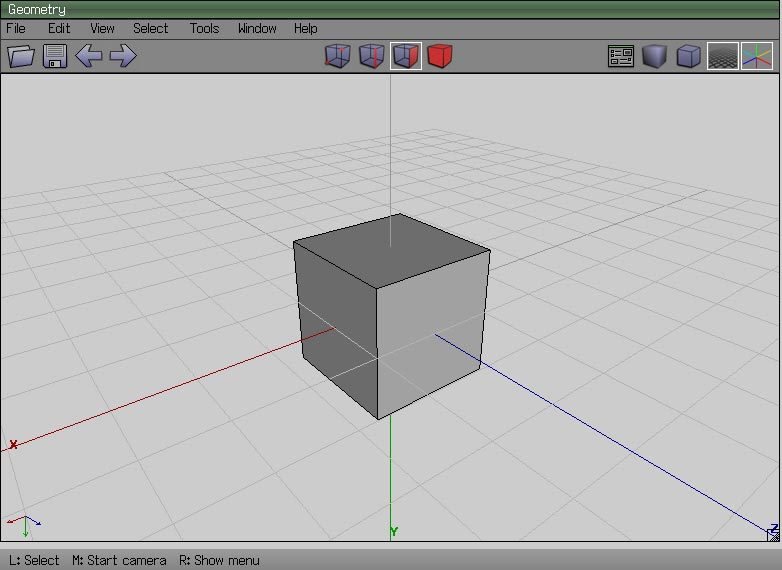
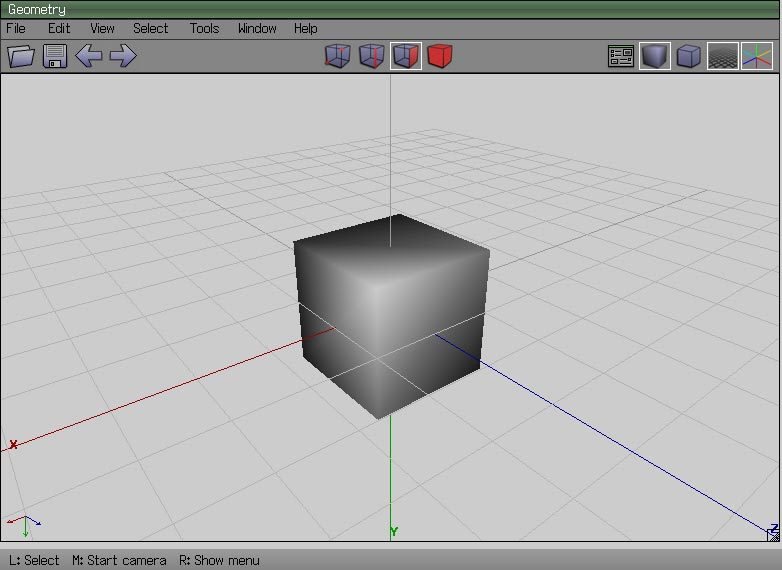
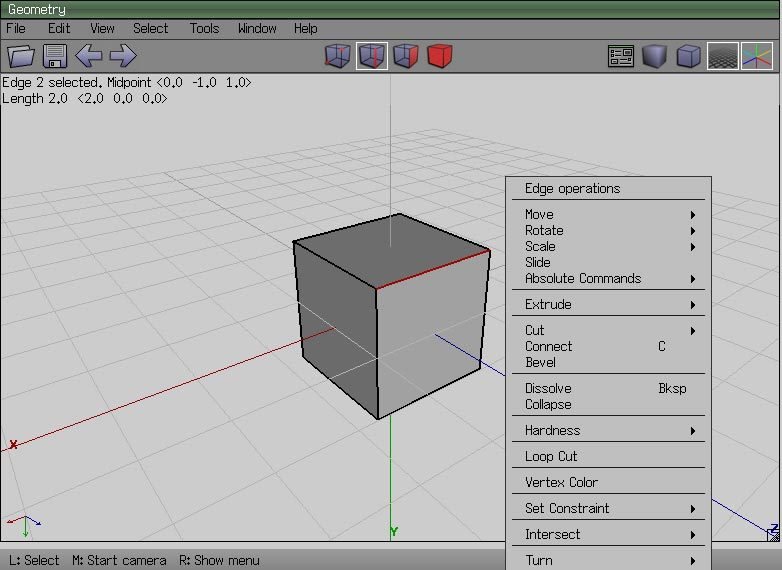

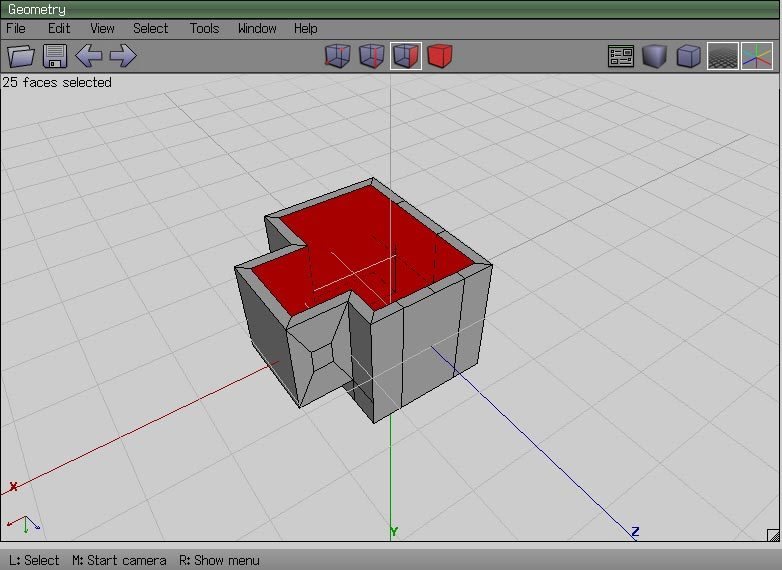


Muy buen resume, pero tengo una pregunta,¿ como se cambia el cuadrado de arriba por una pirámide?Gracias.
#2 negro petes de esa manera ;D
putos chupa pijas negros sucios.ayer me coji a tu vieja, como se mueve la negra culiada no puede caminar mas de como le deje el orto pone la cremita que le deje